Windows 7: Probleme mit dem Ruhezustand beheben
 Ihr Windows 7 will nicht mehr zuverlässig in den Ruhezustand wechseln, obwohl dies schon mal problemlos funktioniert hat. Statt dessen wacht es sofort wieder auf oder läuft einfach nur mit abgeschaltetem Monitor weiter? Die Ursache ist womöglich ebenso ärgerlich wie trivial.
Ihr Windows 7 will nicht mehr zuverlässig in den Ruhezustand wechseln, obwohl dies schon mal problemlos funktioniert hat. Statt dessen wacht es sofort wieder auf oder läuft einfach nur mit abgeschaltetem Monitor weiter? Die Ursache ist womöglich ebenso ärgerlich wie trivial.
Windows ist so programmiert, dass es die Daten für den Ruhezustand (immerhin einmal der komplette Arbeitsspeicher) als Datei auf der aktiven Partition ablegt. Ein Grund für Probleme liegt damit schon mal auf der Hand: Ist auf diesem Laufwerk nicht mehr genügend Speicher frei, kann es mit dem Ruhezustand nicht klappen. Das lässt sich in den Eigenschaften der Partition schnell überprüfen.
Aber selbst wenn Speicherplatz genügend vorhanden ist, kann noch einiges schiefgehen. Manchmal kann Windows die aktive Partition einfach nicht bestimmen. Dann weiß es auch nicht, wohin mit den Ruhezustandsdaten. Der Effekt ist in beiden Fällen derselben: Statt in den Ruhezustand zu wechseln, beschränkt sich Windows darauf, den Benutzer abzumelden und vielleicht noch den Monitor abzuschalten. Ob es an diesem Problem liegt, können Sie leicht feststellen:
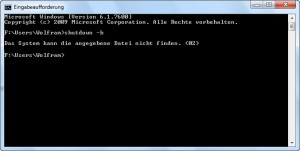 Öffnen Sie eine Eingabeaufforderung und geben Sie dort shutdown -h ein.
Öffnen Sie eine Eingabeaufforderung und geben Sie dort shutdown -h ein.- Warten Sie ggf., bis der Rechner in einen wie auch immer gearteten Stromsparmodus gewechselt ist und „wecken“ Sie ihn dann wieder.
- Wenn Sie nun in der Eingabeaufforderung eine Fehlermeldung „Das System kann die angegebene Datei nicht finden…“ lesen, dann handelt es sich exakt um dieses Problem mit der aktiven Partition.
Abhilfe dafür ist nicht schwer. Die einfachste Lösung: den PC einmal runterfahren und neu starten. Danach findet Windows die aktive Partition wieder und wechselt dann auch wieder in den Ruhezustand. Aber so ein Neustart passt ja nicht gerade immer gut ins Konzept, deshalb eine alternative Methode:
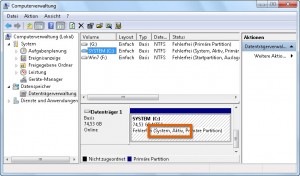 Öffnen Sie die Datenträgerverwaltung (z. B. mit dem Stichwort „Computerverwaltung“ im Suchfeld des Startmenüs).
Öffnen Sie die Datenträgerverwaltung (z. B. mit dem Stichwort „Computerverwaltung“ im Suchfeld des Startmenüs).- Suchen Sie in der Liste die Partition, die in der Spalte Status in Klammern mit System bezeichnet wird.
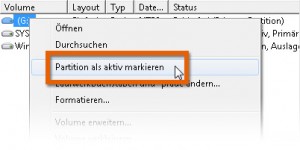 Überprüfen Sie, ob hier in der Klammer auch das Schlüsselwort Aktiv vermerkt ist.
Überprüfen Sie, ob hier in der Klammer auch das Schlüsselwort Aktiv vermerkt ist.- Wenn nicht, klicken Sie mit der rechten Maustaste auf den Eintrag und wählen Sie im Kontextmenü Partition als aktiv markieren.
Leider ist auch das nur einer von vielen Gründen, warum es Probleme mit dem Ruhezustand oder den Energiesparfunktionen insgesamt geben kann. Deshalb an dieser Stelle noch mal der Verweis auf das windows-eigene Hilfswerkzeug powercfg.exe, mit dem sich Standbyprobleme & Co. gut analysieren lassen.





Vielen Dank für die Hilfe.
Ich hatte auch genau das Problem. Und die Lösung mit der Änderung der Aktiven Partition hat geholfen.
🙂
bekomme auch hin und wieder dass beim Versetzen in den Ruhezustand
bei Wiederbelebung div. Prgs geschlossen wurden und das System sagt dass Absturz stattgefunden hat.
Tritt auf wenn Mozilla Thunderbird (5 eMail-Accounts, 1x news) offen war, der ist nat.beim Neustart zu.
Allerdings scheint Thunderbird (31.1.1) noch recht buggy, z.B. werden bei „alle Konten abrufen“ durchaus oft NICHT alle Konten abgerufen, erst wenn ich sie einzeln durchgehe.
Erstmal vielen Dank für den hilfreichen Tipp!
Allerdings war bei mir noch ein Umweg nötig – auf insgesamt 3 verschiedenen Notebooks, deshalb denke ich ist das kein Einzelfall.
1. Diagnose: shutdown -h lieferte genau wie beschrieben eine Fehlermeldung
2. System-Partition auf „aktiv“ setzen (wie beschrieben) – PC BOOTET NICHT MEHR
Wichtig zu wissen: zuvor war statt der System-Partition eine kleine, nicht als Laufwerk gemountete Partition „aktiv“ – ich vermute, dies ist eine vom Hersteller (Dell, Acer, HP) bei der Erstkonfiguration eingerichtete, evtl. für den Produktionsprozess.
3. Booten von Windows-Installations-DVD und aufrufen von „System reparieren“ (evtl. 2x nötig) – hier scheint Windows den Bootmanager zu restaurieren, und zwar so, dass zukünftig wirklich direkt von der System-Partition gebootet wird (die weiterhin „aktiv“ ist).
4. Neustart – PC BOOTET und HIBERNATE FUNKTIONIERT !
@Rick:
Ist Bitlocker denn aktiv bzw. war es einmal?
Ansonsten gibt es keinen Grund, warum diese Partition die primäre sein sollte.
„Das System kann die angegebene Datei nicht finden. (2)“ Das scheint also der Grund für den Nicht-Ruhezustand zu sein. ABER: Habe Win7-64 Ultimate mal standardmäßig mit allem drum und dran, auch mit Bitlocker, installiert. Bitlocker legt dabei (wie bekannt sein dürfte) eine (mehr oder weniger) versteckte Partition vor der eigentlichen Systempartition an. DIESE (Bitlocker-)Partition ist als aktiv markiert (System, aktiv, Primäre Partition). Die eigentliche Systempartition nicht (Startpartition, Auslagerungsdatei, Absturzabbild, Primäre Partition). Wurde, wie gesagt, von der Installationsroutine so gemacht, kein manueller Eingriff. Nach der Logik des Beitrags oben ist klar, dass der Ruhezustand dann nicht geht – die in Ruhe zu schickende Startpartition mit dem System (C:, die Bitlockerpartition ist ohne Lfwbuchst.) ist ja nicht als aktiv markiert. Aber da einfach so manuell eingreifen (liesse sich natürlich über die Computerverwaltung ändern) … ick wees ja nich … was sagen die Experten?
Hallo, auch bei mir wird die Fehlermeldung ausgegeben, das System könne die angegeben Datei nicht finden. Nach Neustart ändert sich allerdings nichts. Das Problem muss also noch wonaders liegen…habe ich aber mit aller Mühe nicht herausbekommen.